Как узнать модель ноутбука (DNS, HP, Acer, Lenovo, Asus, командная строка, номер)
Документы при покупке, паспорт на устройство
Это легкий и быстрый способ узнать всю информацию о вашем устройстве. Правда, здесь есть одно большое «НО». Дело в том, что продавцы частенько путают и могут вам дать бумаги на другое устройство из того же модельного ряда, например. В общем, где есть человеческий фактор – всегда может закрасться ошибка.
Наклейки на корпусе устройства (сбоку, сзади, на аккумуляторе)
На абсолютном большинстве ноутбуков есть наклейки с различной информацией о программном обеспечении, характеристиках устройства и прочими сведениями. Не всегда, но часто среди этих сведений есть и модель устройства.

Кстати, наклейка может быть не всегда на видимом месте: часто она бывает на задней стенке ноутбука, сбоку или на аккумуляторной батареи. Этот вариант поиска очень актуален, когда ноутбук не включается (например), а вам нужно определить его модель.
Как посмотреть модель устройства в BIOS
В BIOS вообще можно многие моменты уточнить или настроить. Не исключение и модель ноутбука. Чтобы войти в BIOS – нужно после включения устройства нажать функциональную клавишу, обычно: F2 или DEL.
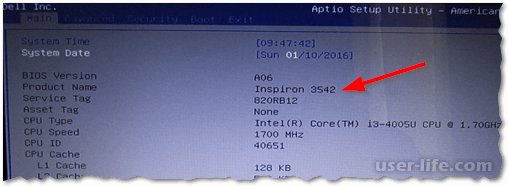
После того, как войдете в BIOS, достаточно обратить внимание на строку «Product name» (раздел Main – т.е. главное или основное). Чаще всего, после входа в BIOS – вам даже переходить ни в какие дополнительные вкладки не понадобиться, все интересующее и так будет видно.
Через командную строку
Если на ноутбуке установлена Windows и она загружается, то узнать модель можно, использовав обычную командную строку. Для этого в ней нужно ввести следующую команду: wmic csproduct get name, затем нажать Enter. Далее в командой строке должна показаться точная модель устройства.
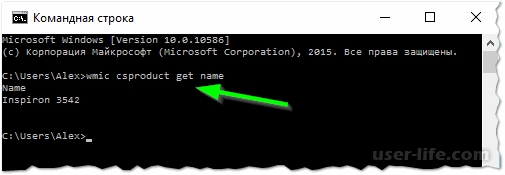
Через dxdiag и msinfo32 в Windows
Еще одним простым способом узнать модель ноутбука, не прибегая ни к какому специальному софту – это воспользоваться системными утилитами dxdiag или msinfo32. Нажимаете кнопки Win+R и вводите команду dxdiag (или msinfo32), затем клавишу Enter.
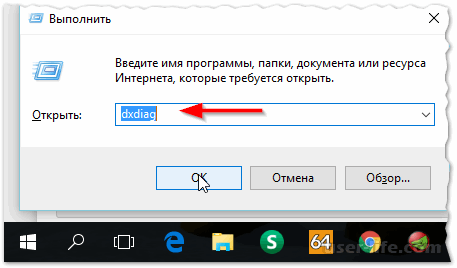
Далее в открывшемся окне вы сразу же можете увидеть информацию о вашем устройстве.
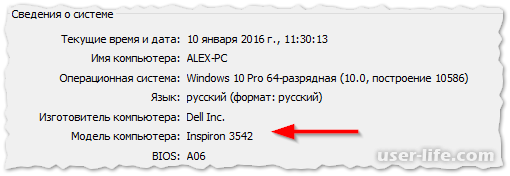
Через специальные утилиты для информировании о характеристиках и состоянии компьютера
Если вышеперечисленные варианты не подошли или не устроили, то можно использовать и специальные утилиты, в которых можно узнать вообще, наверное, любую информацию об установленных железках в ваше устройство. Утилит таких много. Останавливаться на каждой, наверное, нет большого смысла. В качестве примера, ниже приведен скриншот из популярной программы AIDA64.
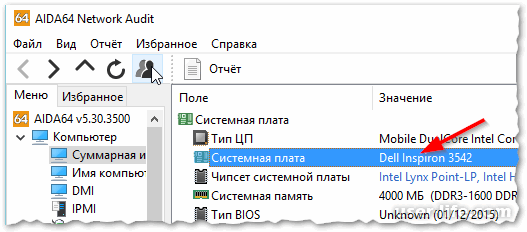
Это легкий и быстрый способ узнать всю информацию о вашем устройстве. Правда, здесь есть одно большое «НО». Дело в том, что продавцы частенько путают и могут вам дать бумаги на другое устройство из того же модельного ряда, например. В общем, где есть человеческий фактор – всегда может закрасться ошибка.
Наклейки на корпусе устройства (сбоку, сзади, на аккумуляторе)
На абсолютном большинстве ноутбуков есть наклейки с различной информацией о программном обеспечении, характеристиках устройства и прочими сведениями. Не всегда, но часто среди этих сведений есть и модель устройства.

Кстати, наклейка может быть не всегда на видимом месте: часто она бывает на задней стенке ноутбука, сбоку или на аккумуляторной батареи. Этот вариант поиска очень актуален, когда ноутбук не включается (например), а вам нужно определить его модель.
Как посмотреть модель устройства в BIOS
В BIOS вообще можно многие моменты уточнить или настроить. Не исключение и модель ноутбука. Чтобы войти в BIOS – нужно после включения устройства нажать функциональную клавишу, обычно: F2 или DEL.
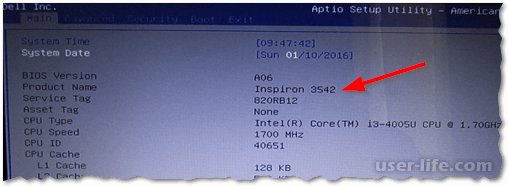
После того, как войдете в BIOS, достаточно обратить внимание на строку «Product name» (раздел Main – т.е. главное или основное). Чаще всего, после входа в BIOS – вам даже переходить ни в какие дополнительные вкладки не понадобиться, все интересующее и так будет видно.
Через командную строку
Если на ноутбуке установлена Windows и она загружается, то узнать модель можно, использовав обычную командную строку. Для этого в ней нужно ввести следующую команду: wmic csproduct get name, затем нажать Enter. Далее в командой строке должна показаться точная модель устройства.
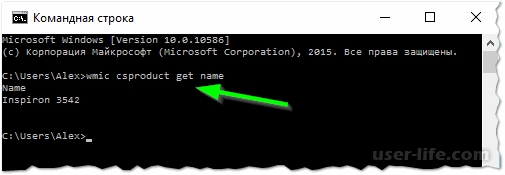
Через dxdiag и msinfo32 в Windows
Еще одним простым способом узнать модель ноутбука, не прибегая ни к какому специальному софту – это воспользоваться системными утилитами dxdiag или msinfo32. Нажимаете кнопки Win+R и вводите команду dxdiag (или msinfo32), затем клавишу Enter.
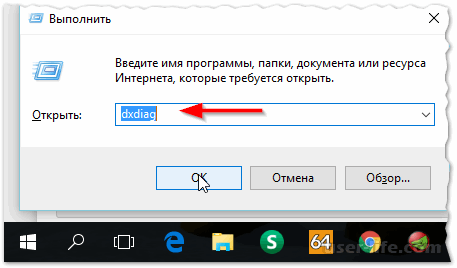
Далее в открывшемся окне вы сразу же можете увидеть информацию о вашем устройстве.
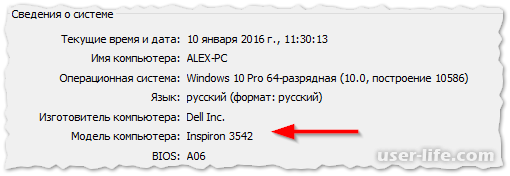
Через специальные утилиты для информировании о характеристиках и состоянии компьютера
Если вышеперечисленные варианты не подошли или не устроили, то можно использовать и специальные утилиты, в которых можно узнать вообще, наверное, любую информацию об установленных железках в ваше устройство. Утилит таких много. Останавливаться на каждой, наверное, нет большого смысла. В качестве примера, ниже приведен скриншот из популярной программы AIDA64.
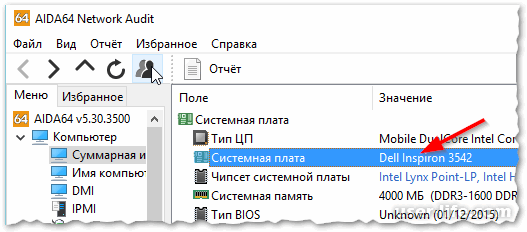
Рейтинг:
(голосов:1)
Предыдущая статья: Лучшие программы для записи видео игр с экрана монитора скачать бесплатно
Следующая статья: Оптимизация Windows 10 (программы очистки компьютера лучшие ssd)
Следующая статья: Оптимизация Windows 10 (программы очистки компьютера лучшие ssd)
Не пропустите похожие инструкции:
Комментариев пока еще нет. Вы можете стать первым!
Популярное
Авторизация










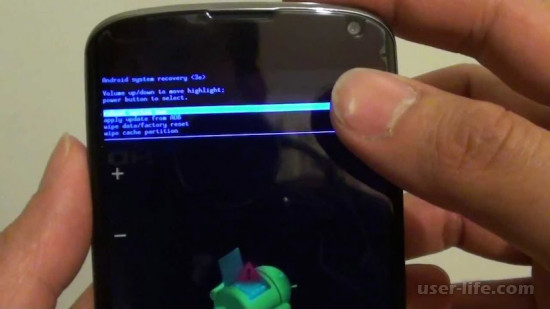
























Добавить комментарий!